打印機(jī)是常用的辦公設(shè)備,惠普有一款老式激光打印機(jī),如果使用的是win7系統(tǒng),那么該怎么連接呢?現(xiàn)在給大家演示一下。
1、本文以連接hp的一款老式打印機(jī):laserjet1010為例。由于其官網(wǎng)沒有提供win7系統(tǒng)使用的驅(qū)動程序,所以我們以下的安裝要稍微復(fù)雜一些。
2、此打印機(jī)端口是usb的,首次插入電腦,電腦會自動安裝相應(yīng)的驅(qū)動程序,但是有些驅(qū)動程序不能安裝成功,如圖:
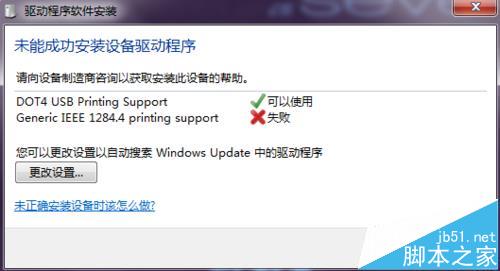
3、接著鼠標(biāo)右鍵”我的電腦“--”管理“,選擇”設(shè)備管理器“,如圖:
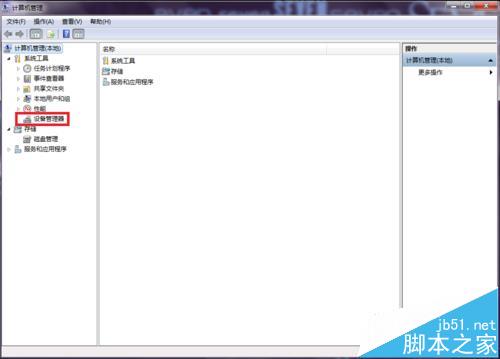
4、在右側(cè)顯示的界面中,找到紅色框標(biāo)識的條目,如圖:
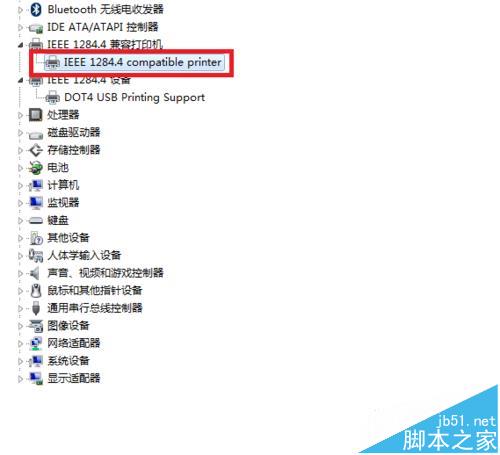
5、鼠標(biāo)右鍵屬性,找到"驅(qū)動程序"--”更新驅(qū)動程序“:
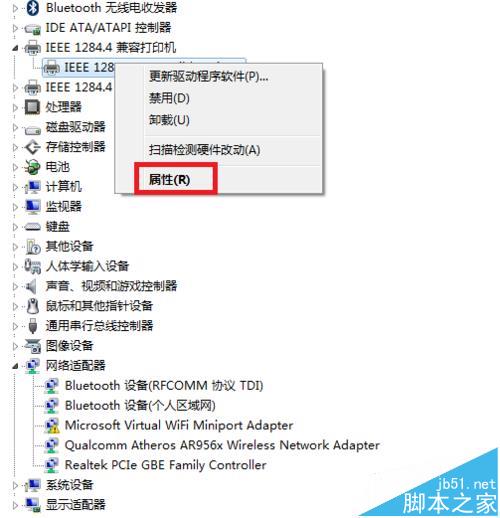
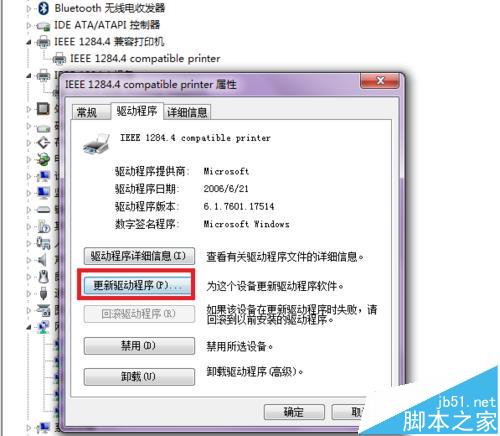
6、跳入的界面,點(diǎn)擊紅色框標(biāo)記,進(jìn)入下一步:
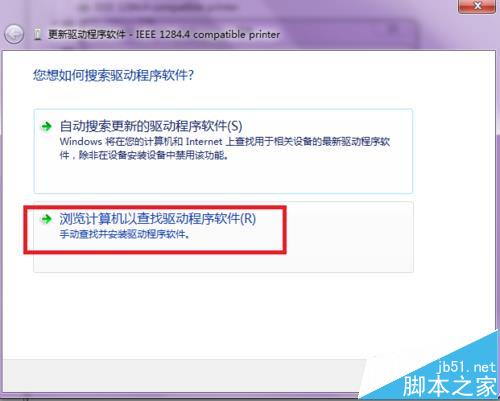
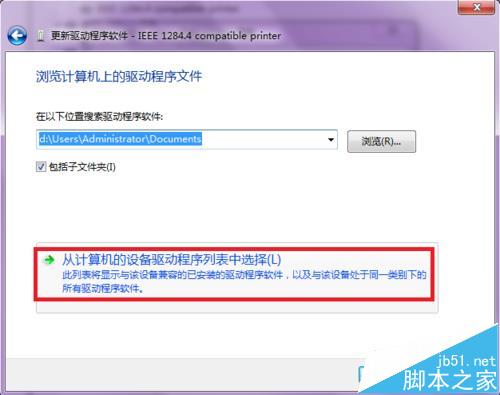
7、在此界面中查看出現(xiàn)的內(nèi)容是否是紅色框標(biāo)記的,再點(diǎn)擊“下一步”:
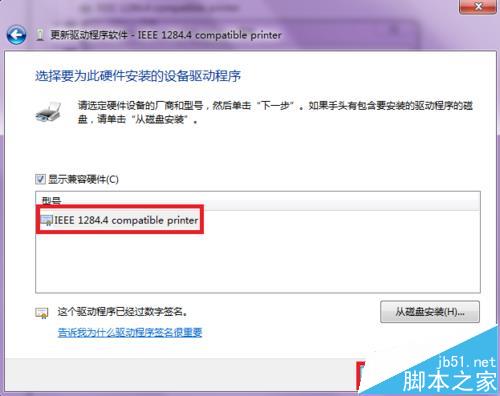
8、稍等片刻,會看到“兼容打印機(jī)驅(qū)動”已經(jīng)安裝成功,如圖:
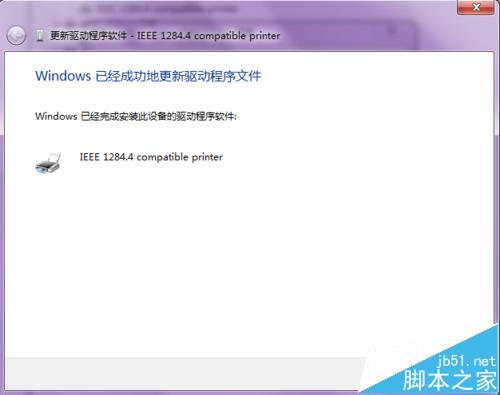
9、接著按下windows鍵,出現(xiàn)的開始菜單,選擇”設(shè)備和打印機(jī)“,接著出現(xiàn)了下面的界面,我們選擇”添加打印機(jī)“:
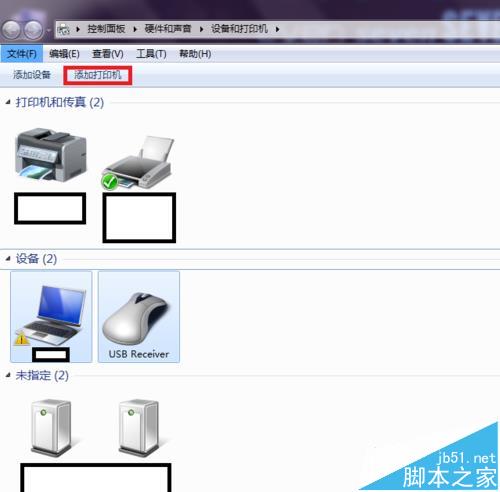
10、添加本地打印機(jī):
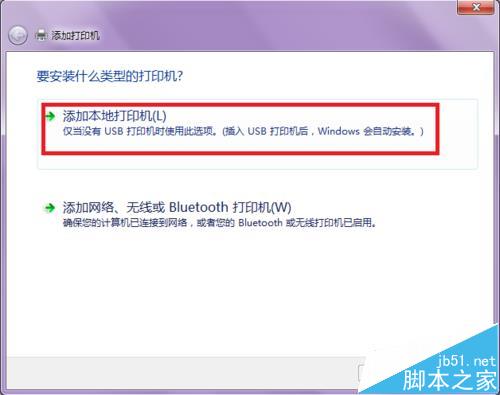
11、設(shè)置端口:
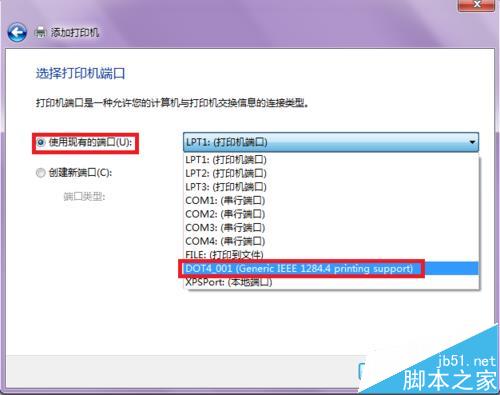
12、此步,如果廠商中沒有出現(xiàn)hp,那么需要先點(diǎn)擊“windows update”,等待一會兒,就會出現(xiàn)相應(yīng)廠商。
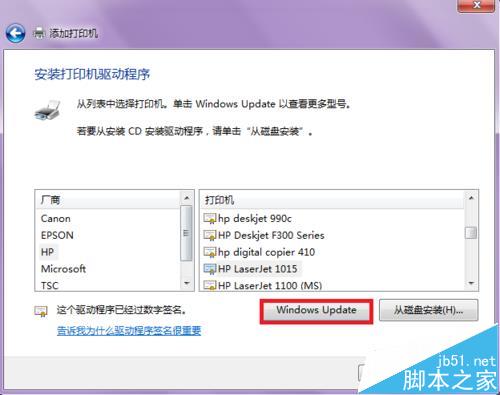
13、由于hp LaserJet 1010不支持win7(同時這個版本也沒有顯示出來),所以在此我們選擇“hp LaserJet 1015”,如紅色框標(biāo)記所示,然后點(diǎn)擊“下一步”。
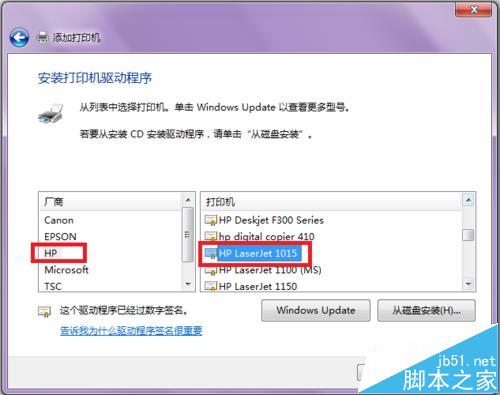
14、以上步驟操作完成之后,在新彈出的界面中可以選擇“打印測試頁”,本人測試可以打印成功!返回“設(shè)備和打印機(jī)”界面,看到“hp LaserJet ”的圖標(biāo)已經(jīng)出現(xiàn)(雖然版本是1015,但不影響使用)。如圖:
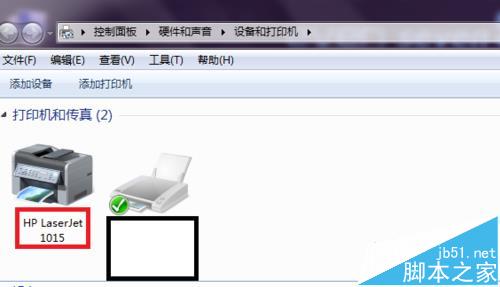
注意事項(xiàng):
如果在“添加打印機(jī)”時,提示沒法添加,那么進(jìn)入服務(wù),查看“print spooler” 是否開啟。
相關(guān)推薦:
惠普1010打印機(jī)怎么安裝使用?
惠普1010激光打印機(jī)總是卡紙該怎么辦?
HP LaserJet 1010打印機(jī)卡紙該怎么取出來?
新聞熱點(diǎn)
疑難解答
圖片精選